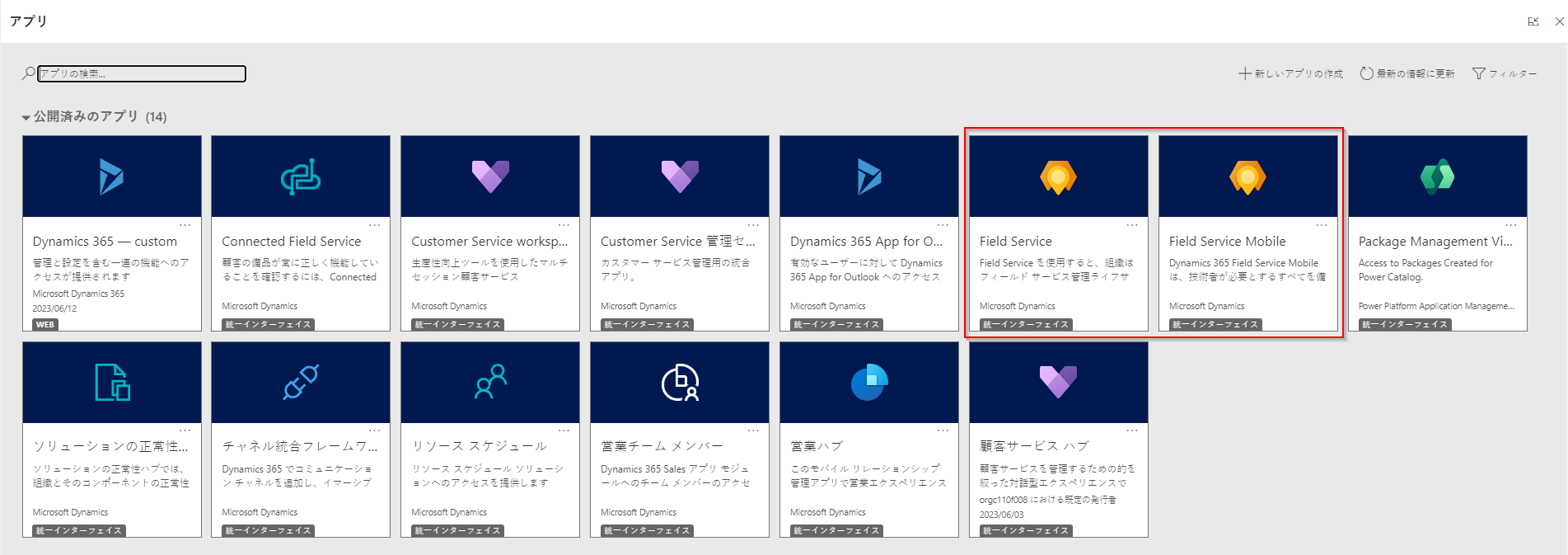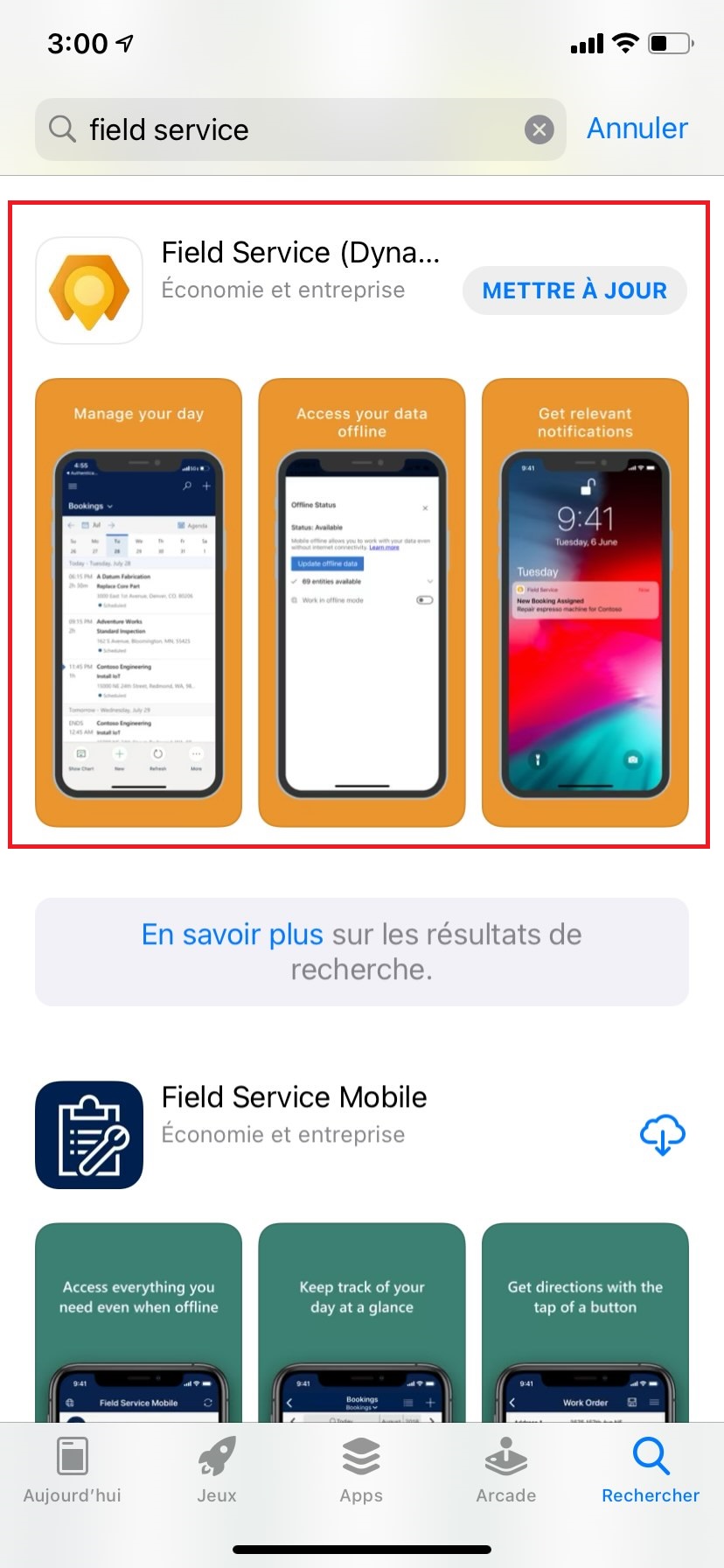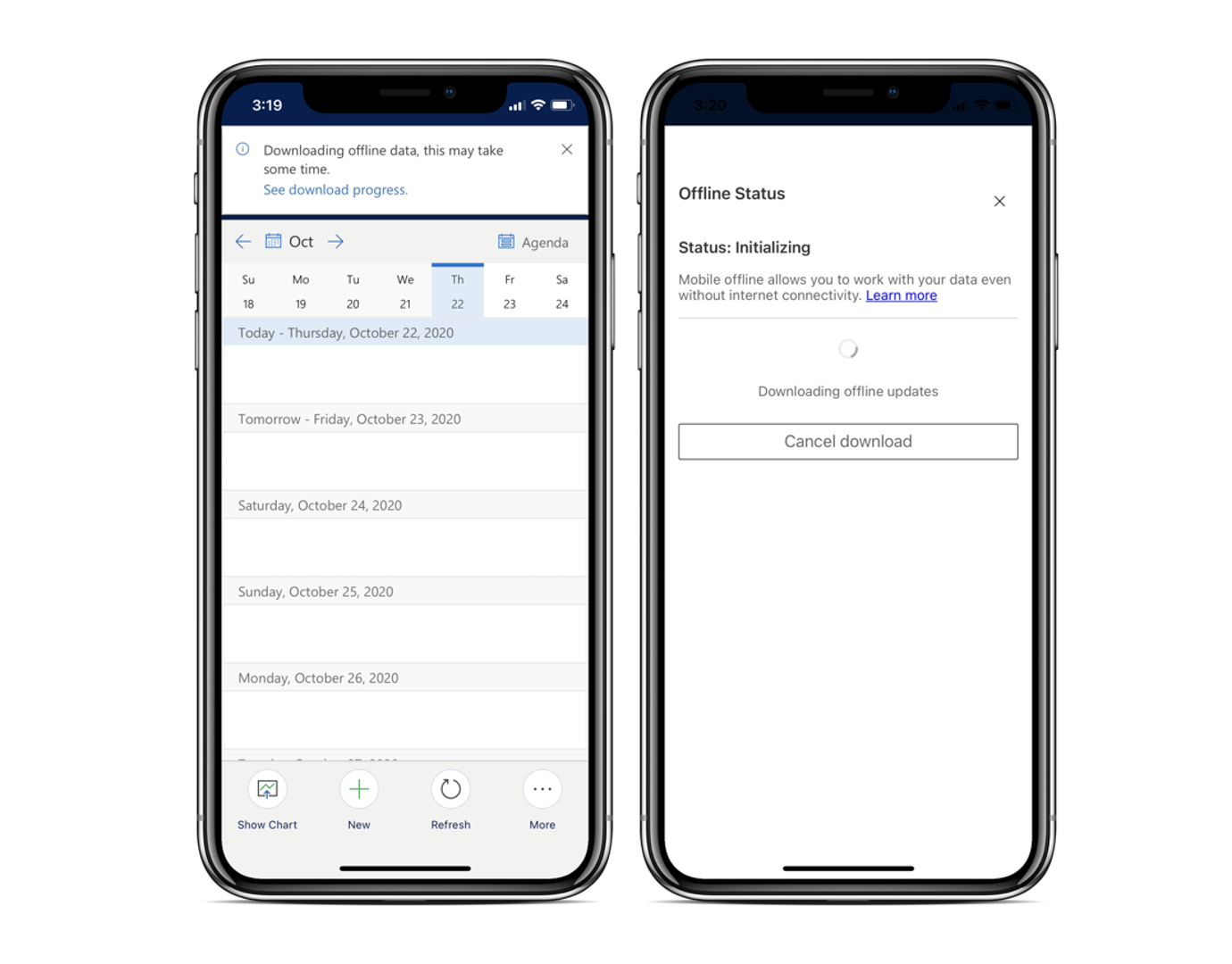Déployer l’application mobile
Avant d’utiliser l’application Field Service Mobile, vous devez installer et configurer Dynamics 365 Field Service.
Si vous n’avez pas encore configuré Dynamics 365 Field Service, reportez-vous aux articles suivants :
Processus de déploiement
Le processus de déploiement comporte les étapes suivantes :
Vérifier que vous utilisez la bonne version de Dynamics 365 Field Service.
Installer et configurer vos collaborateurs de première ligne.
Affecter les rôles de sécurité appropriés aux utilisateurs et à l’application mobile.
Télécharger l’application, puis se connecter.
Installer ou mettre à niveau votre version de Field Service
L’application Field Service Mobile intégrée à Microsoft Power Platform n’est pas disponible pour les utilisateurs de votre organisation, sauf si vous utilisez la version de Dynamics 365 Field Service appropriée. Vous devez installer ou mettre à niveau votre instance de Field Service à la version 8.8.22 ou supérieure. Si votre environnement s’exécute sur la bonne version, l’application Dynamics 365 Field Service Mobile est disponible pour les utilisateurs.
Configurer des collaborateurs de première ligne dans votre organisation
Une fois que vous êtes assuré d’utiliser la bonne version de l’application, la tâche suivante consiste à configurer vos collaborateurs de première ligne. Les collaborateurs de première ligne dans Dynamics 365 Field Service sont les personnes de votre organisation qui sont principalement programmées pour effectuer des tâches sur site et qui utilisent l’application mobile pour leur travail. Veillez à configurer vos collaborateurs de première ligne dans Field Service le plus rapidement possible, afin qu’ils puissent immédiatement commencer à résoudre les problèmes chez les clients et à effectuer des interventions.
Lorsque vous lancez Dynamics 365 Field Service, une option Démarrer est disponible sous le groupe Mes tâches. Sur cette page, les administrateurs peuvent configurer rapidement leurs collaborateurs de première ligne et leur accorder les autorisations nécessaires pour planifier des ordres de travail et utiliser l’application Field Service Mobile.
Dans le formulaire Configurer vos collaborateurs de première ligne, vous pouvez effectuer les tâches suivantes :
Définir les collaborateurs de première ligne : configurez un ou plusieurs collaborateurs de première ligne, notamment en définissant les facteurs suivants :
les fuseaux horaires ;
Modifier les paramètres de sécurité des collaborateurs : affichez et mettez à jour le rôle de sécurité par défaut, le profil de sécurité de champ et le profil mobile hors connexion définis pour vos collaborateurs de première ligne, qui contrôlent les données que vos collaborateurs de première ligne peuvent consulter et auxquelles ils ont accès.
Fournir aux utilisateurs un lien de téléchargement : sélectionnez cette option pour envoyer à vos collaborateurs de première ligne un e-mail automatique comportant un lien pour télécharger l’application Dynamics 365 Field Service Mobile.
Remarque
Nous vous conseillons d’utiliser les rôles de sécurité par défaut et les profils mobiles hors connexion lorsque vous utilisez l’assistant Installation.
Après avoir défini un ou plusieurs collaborateurs de première ligne, vous pouvez :
Afficher une liste de tous les collaborateurs de première ligne, comprenant leurs noms, adresses e-mail et adresses physiques personnelles.
Afficher et mettre à jour les détails de tous vos collaborateurs de première ligne, par exemple, leur adresse personnelle, leur rôle de sécurité et leur profil mobile hors connexion.
Créer un collaborateur de première ligne
Après avoir cliqué sur le bouton Configurer pour commencer à ajouter des utilisateurs, vous êtes redirigé vers le formulaire Configuration rapide : collaborateurs de première ligne. Dans la section Sélectionner des utilisateurs, vous pouvez sélectionner un ou plusieurs collaborateurs de première ligne au sein de votre organisation.
Après avoir précisé les collaborateurs que vous souhaitez ajouter, vous devez définir des propriétés spécifiques à associer à ces utilisateurs, notamment :
Caractéristiques : définit les domaines d’expertise ou les certifications d’un collaborateur de première ligne. Ces caractéristiques sont généralement utilisées pour planifier les collaborateurs pour les tâches en fonction des caractéristiques affectées à l’élément en cours de planification. Un collaborateur de première ligne peut se voir affecter plusieurs caractéristiques.
Territoires : définit les régions géographiques d’un collaborateur de première ligne, telles que la ville, l’État, le comté ou le code postal, pour renseigner la planification. Un collaborateur de première ligne peut se voir affecter plusieurs territoires.
Fuseau horaire : définit le fuseau horaire de la zone dans laquelle se trouve ce collaborateur. Les fuseaux horaires peuvent avoir un impact sur la planification dans l’application.
Rôle de sécurité : contrôle les types de données et d’enregistrements auxquels a accès un collaborateur de première ligne et qu’il peut modifier. (Nous vous conseillons vivement d’utiliser le rôle par défaut Field Service - Ressource.)
Profil de sécurité de champ : contrôle les champs qu’un collaborateur de première ligne voit pour un type d’enregistrement. (Nous vous conseillons vivement d’utiliser le rôle par défaut Field Service - Ressource.)
Profil mobile hors connexion : contrôle les données téléchargées sur l’application mobile en mode hors connexion. Les profils n’apparaissent qu’une fois publiés. (Nous vous conseillons vivement d’utiliser le profil par défaut Field Service Mobile - Profil hors connexion.)
Remarque
Dans l’idéal, les caractéristiques et les territoires seraient définis par une personne disposant de droits administratifs avant d’ajouter des collaborateurs de première ligne.
Important
Si vous configurez plusieurs collaborateurs de première ligne sur un seul formulaire, toutes leurs propriétés sont définies. Si vous devez configurer des collaborateurs supplémentaires avec des propriétés différentes, vous devez recommencer la configuration.
Pour en savoir plus, consultez Configurer des collaborateurs de première ligne dans votre organisation.
Vous pouvez envoyer automatiquement aux collaborateurs de première ligne un e-mail qui contient un lien permettant de télécharger l’application Dynamics 365 Field Service Mobile. Pour cela, avant d’enregistrer les enregistrements des collaborateurs de première ligne, cochez la case Envoyer aux collaborateurs de première ligne un e-mail avec le lien pour télécharger l’application sur le formulaire Configuration rapide : collaborateurs de première ligne.
Remarque
Cet e-mail est prédéfini et son contenu ne peut pas être modifié.
Pour en savoir plus, consultez Envoyer aux collaborateurs de première ligne un e-mail avec le lien pour télécharger l’application.
Afficher et mettre à jour les collaborateurs de première ligne
Une fois vos collaborateurs de première ligne configurés, vous pouvez rencontrer des cas où vous devez modifier les informations les concernant. Par exemple, le collaborateur peut se voir affecter un nouveau territoire. Vous pouvez modifier les détails du collaborateur de première ligne selon vos besoins.
Sur la page Accueil ou Démarrer, cliquez sur le bouton Afficher tout sous la section Configurer vos collaborateurs de première ligne. Une liste s’affiche présentant tous les collaborateurs de première ligne de votre organisation qui ont été configurés. Lorsque vous ouvrez l’enregistrement d’un collaborateur, vous pouvez afficher et modifier ses détails, tels que les caractéristiques, les territoires, le fuseau horaire, etc., sur le formulaire Ressource pouvant être réservée.
Si vous devez modifier les informations relatives aux autorisations du collaborateur, par exemple, les données auxquelles il peut accéder ou qu’il peut utiliser hors connexion, cliquez sur le bouton Autorisations de la barre de commandes. La vue s’ouvre ou la fenêtre Autorisations se met à jour, dans laquelle vous pouvez mettre à jour le rôle de sécurité, le rôle de sécurité de champ et le profil mobile hors connexion de ce collaborateur.
Pour en savoir plus, consultez Configurer des collaborateurs de première ligne dans votre organisation.
Affecter des rôles de sécurité à l’application Field Service Mobile
Outre le fait de vérifier que les collaborateurs de première ligne disposent des rôles de sécurité nécessaires pour travailler avec l’application, vous devez affecter des rôles de sécurité à l’application Field Service Mobile pour préciser les rôles pouvant accéder à l’application. Par exemple, vous avez précédemment affecté le rôle Field Service-Ressource aux collaborateurs de première ligne. Si vous n’affectez pas également ce rôle à l’application Field Service Mobile, les collaborateurs ne peuvent pas l’utiliser.
Les administrateurs peuvent modifier les autorisations à partir de l’écran Applications. Si vous travaillez dans l’application Field Service, sélectionnez le texte Field Service dans la partie supérieure gauche de l’écran. L’écran Applications s’ouvre, où vous pouvez localiser l’application Field Service Mobile. Cliquez ensuite sur les points de suspension (...). Dans le menu qui apparaît, sélectionnez Gérer les rôles. Sélectionnez les rôles auxquels vous souhaitez accorder l’accès.
Important
Vous devez vous assurer que les rôles Field Service-Ressource et Field Service-Administrateur ont été affectés à l’application.
Télécharger et installer l’application
Pour que les collaborateurs de première ligne puissent commencer à utiliser l’application Field Service Mobile, ils doivent la télécharger et l’installer sur leur appareil préféré à partir de la boutique d’applications de cet appareil. Comme mentionné précédemment, l’application Field Service Mobile est actuellement prise en charge sur les appareils iOS et Android. Pour en savoir plus, consultez Appareil mobile - Plateformes prises en charge.
Une fois l’application installée sur son appareil et une fois que les rôles de sécurité nécessaires lui ont été affectés, le collaborateur de première ligne peut se connecter à l’application. Lorsque le collaborateur est connecté, l’application télécharge les informations Field Service importantes définies par les administrateurs.